C盘空间满了之后,会使得大家的电脑反应非常迟钝!有时还会发生系统崩塌!而且还会导致很多软件没办法存档以及使用。那么C盘内存不够了怎么办呢?下面小编来介绍下如何清理C盘空间的相关知识,希望可以给大家带来帮助!
C盘空间满了之后,会使得大家的电脑反应非常迟钝!有时还会发生系统崩塌!而且还会导致很多软件没办法存档以及使用。那么C盘内存不够了怎么办呢?下面小编来介绍下如何清理C盘空间的相关知识,希望可以给大家带来帮助!
如何清理C盘空间1、360安全卫士清理
1、在电脑桌面或是电脑的右边下方点击开启安全卫士,进入它的主页面。
2、进去主页面以后,使用鼠标点击上面的电脑清理,加入清理步骤。
3、一般,很多人经常用的就是立即点击一键清理,这个功能的确能够清理个别内容,可是重点是回收站,一些浏览器暂存之类的,不妨点击清理,能提高电脑速度,可是对C盘容量改变不大。所以持续点击电脑右下方查询大文件。
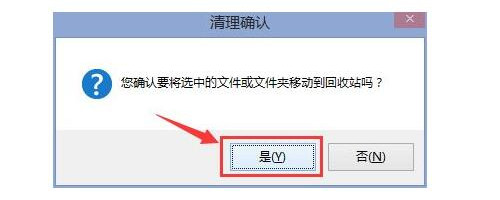
4、为了提高查询得更快,提议只选C盘这个区域,别的磁盘面前的勾√都点掉,而后以鼠标点击扫描大文件。
5、很快就查询出C盘内的大文件,在里面,能查看到非常多的文件,不过这个大文件是不包括系统文件以及主要文件的,按理而言,这边看到的是都能够删除的,可是为了防止错删,提议把鼠标指着某个大文件。
6、提示要不要将文件删除,鼠标点击立即删除。这么做就清理了一些不关键的大文件。通常来说,电脑若是用很长时间的,不妨恢复出几个GB的容量。

7、把清理的页面关闭,返回至安全助手主页面,鼠标点击清理垃圾,软件自主查询电脑内的垃圾文件,查询完成,能够在下方查看什么文件是必要的,若是要留下,就把它前方的勾点掉,之后鼠标点击马上清理,这样就算完成了。
如何清理C盘空间2、魔方清理大师清理
1、安装魔方清理软件之后,在电脑桌面鼠标点击开启。而后鼠标点击左下方的清理大师进去清理页面。
2、里面自主为大家选择完成必须查询清理的文件,若是不想有些被查询的文件,不妨点击消除前面的勾,而后点击开启扫描。
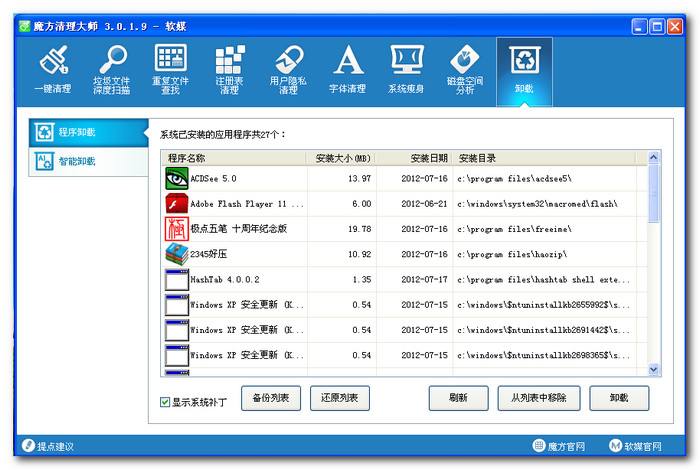
3、查询完成,能够查看哪些是必须留下的,防止错删,决定都不要之后,点击马上清理。
4、因为注册表尽管占的内存不大,可是的确干扰到电脑使用的速度,因此比方清理一下没用的注册表,可以点击上免的注册表清理。等候扫描,扫描完成后,点击马上清理,就可以了。
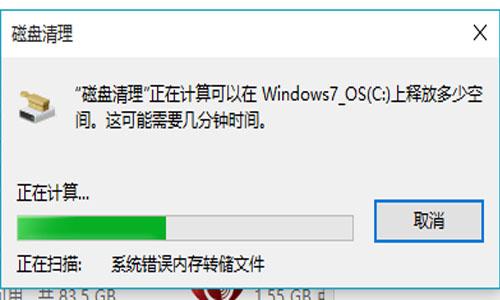
总结:以上就是小编介绍的如何清理C盘空间的全部内容,是否都学会了呢?大家赶紧动手给自己的电脑清理一下吧!如想了解更多的相关知识,请继续关注齐家网。
什么,装修还用自己的钱?!齐家装修分期,超低年利率3.55%起,最高可贷100万。立即申请享受优惠
2015年11月14日 星期六 十月 初三
【乙未年 丁亥月 甲午日 】
结果已同步发送到您手机,齐家网,帮助用户轻松实现装修,感谢您的使用。
白羊座 更适合于“现代简约” 装修风格
可参考如下更多“现代简约”风格装修案例图 更多